win10每次打开应用都要弹出是否允许更改怎么办解决方法
- 更新日期:2023-02-28 08:51:19
- 来源:互联网
有些时候win10系统在用户们的日常打开软件的时候会弹出是否允许更改的提示,这就使得一些用户们很是烦躁,那到底是要怎么去更改呢?其实方法很简单的用户们知道在此电脑中找到安全和维护的按钮然后更改用户账户控制设置选项就可以了,十分的简单快捷的,那么接下来就让本站来为用户们来仔细的介绍一下win10每次打开应用都要弹出是否允许更改怎么办解决方法吧。
win10每次打开应用都要弹出是否允许更改怎么办解决方法
1.第一步,在电脑桌面上找到此电脑,右键点击并在弹出选项卡中选中属性
2.第二步,在属性页面下找到位于左下角的安全和维护按钮,点击打开

3.第三步,在安全和维护窗口中,点击左侧菜单栏中的更改用户帐户控制设置选项
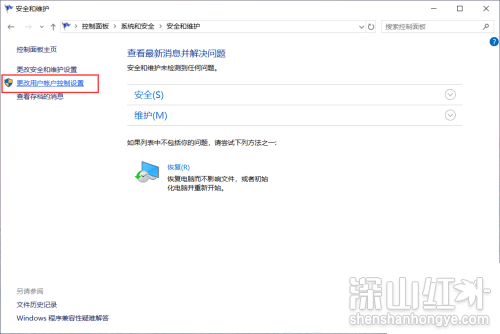
4.第四步,在弹出窗口中将滑块向下拉至底部
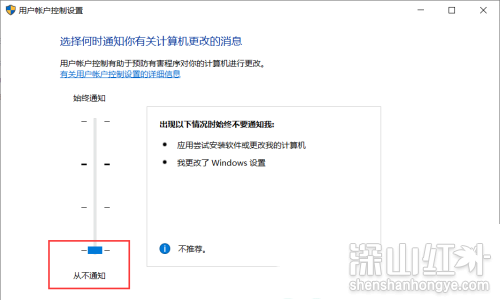
5.第五步,点击下方的确定按钮
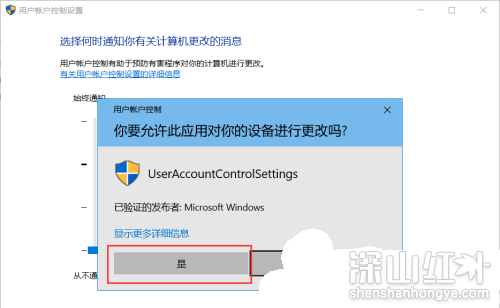
6.第六步,点击弹出提醒的是选项
7.然后我们再重新打开软件就不会有提示弹出了









